Doe een gratis scan en controleer of uw computer is geïnfecteerd.
VERWIJDER HET NUOm het volledige product te kunnen gebruiken moet u een licentie van Combo Cleaner kopen. Beperkte proefperiode van 7 dagen beschikbaar. Combo Cleaner is eigendom van en wordt beheerd door RCS LT, het moederbedrijf van PCRisk.
Hoe verwijdert u ExploreAnalog van Mac?
Wat is ExploreAnalog?
ExploreAnalog is ontworpen om advertenties te tonen en de instellingen van de browser te wijzigen (om een valse zoekmachine promoten). Programma's die advertenties genereren worden adware genoemd, en programma's die valse zoekmachines (hun adressen) promoten worden browser hijackers genoemd. ExploreAnalog functioneert als beide. Het is waarschijnlijk dat het ook is ontworpen om informatie over zijn gebruikers te verzamelen. Gewoonlijk downloaden en installeren gebruikers programma's zoals AAA niet opzettelijk. Om deze reden worden ze mogelijk ongewenste toepassingen genoemd. Het installatieprogramma van ExploreAnalog is zo ontworpen dat het lijkt op het installatieprogramma voor Adobe Flash Player - dit programma wordt verspreid met behulp van een vals installatieprogramma.
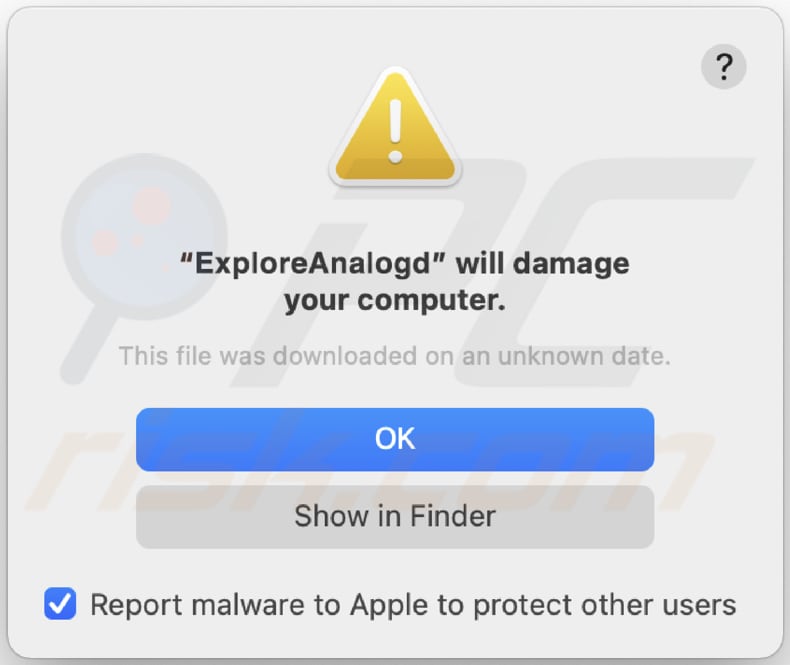
Het is gebruikelijk dat adware-achtige programma's advertenties weergeven op websites die gebruikers bezoeken en hun inhoud versluieren. Een ander probleem met advertenties die gegenereerd worden door programma's van dit type is dat ze meestal ontworpen zijn om onbetrouwbare websites te promoten (bijv. downloadpagina's voor ongewenste programma's, oplichting zoals "Uw MAC is geblokkeerd wegens verdachte activiteit!"). In sommige gevallen zijn deze advertenties ontworpen om onverwachte downloads of installaties te veroorzaken door bepaalde scripts uit te voeren. Daarom is het niet veilig om te klikken op advertenties die programma's zoals ExploreAnalog genereren. Zoals vermeld in de eerste paragraaf, toont dit programma advertenties en wijzigt het de browser instellingen - het hijackt browsers door het veranderen van het adres van een standaard zoekmachine, startpagina en nieuw tabblad naar een adres van een nep-zoekmachine. Er zijn twee soorten valse zoekmachines: degene die resultaten tonen gegenereerd door legitieme zoekmachines zoals Google, Yahoo, en degene die misleidende resultaten genereren (dubieuze websites promoten) of resultaten tonen gegenereerd door andere dubieuze zoekmachines. Hoe dan ook, nep-zoekmachines mogen niet gebruikt worden. Doorgaans kunnen wijzigingen die een browser hijacker heeft aangebracht ongedaan worden gemaakt zodra deze niet langer is geïnstalleerd op een browser of het besturingssysteem.
Daarnaast is het gebruikelijk dat ExploreAnalog informatie verzamelt met betrekking tot het surfgedrag van de gebruiker. Bijvoorbeeld, IP-adressen, ingevoerde zoekopdrachten, adressen van bezochte sites, geolocaties, enz. Er zijn veel programma's zoals ExploreAnalog die gevoelige gegevens kunnen meelezen, zoals creditcardgegevens of wachtwoorden. Het is niet veilig om ongewenste toepassingen die toegang hebben tot persoonlijke informatie te installeren op browsers of computers omdat de verzamelde gegevens waarschijnlijk verkocht zullen worden aan derden (die cybercriminelen kunnen zijn), gebruikt zullen worden voor marketingdoeleinden of op een andere manier te gelde gemaakt zullen worden. Met andere woorden, dit soort programma's kan problemen veroorzaken met betrekking tot de veiligheid van surfen en online privacy. Ook kunnen verzamelde gegevens worden misbruikt om identiteiten en accounts te stelen, frauduleuze aankopen te doen, enz.
| Naam | Advertenties van ExploreAnalog |
| Type bedreiging | Adware, Mac malware, Mac virus |
| Detectienamen (.service) | Avast (MacOS:Adload-AM [Trj]), AVG (MacOS:Adload-AM [Trj]), ESET-NOD32 (Een variant van OSX/TrojanDownloader.Adload.AE), Symantec (OSX.Trojan.Gen.2), Volledige lijst (VirusTotal) |
| Detectienamen (.system) | Avast (MacOS:Adload-AM [Trj]), AVG (MacOS:Adload-AM [Trj]), ESET-NOD32 (Een variant van OSX/TrojanDownloader.Adload.AE), Symantec (OSX.Trojan.Gen.2), Volledige lijst (VirusTotal) |
| Detectienamen (Misleidende Installer) | Avast (MacOS:Bundlore-DY [Adw]), BitDefender (Adware.MAC.Bundlore.EJL), Emsisoft (Adware.MAC.Bundlore.EJL (B)), Kaspersky (Not-a-virus:HEUR:AdWare.OSX.Bnodlero.ay), Volledige lijst (VirusTotal) |
| Bijkomende informatie | Deze toepassing behoort tot de Adload malware familie. |
| Symptomen | Uw Mac wordt trager dan normaal, u ziet ongewenste pop-up advertenties, u wordt doorverwezen naar dubieuze websites. |
| Verspreidingsmethodes | Misleidende pop-upadvertenties, gratis software-installers (bundeling), nep Flash Player-installers, downloads van torrentbestanden. |
| Schade | Traceren van de internetbrowser (mogelijke privacyproblemen), weergave van ongewenste advertenties, doorverwijzingen naar dubieuze websites, verlies van privégegevens. |
| Malware verwijderen (Windows) |
Om mogelijke malware-infecties te verwijderen, scant u uw computer met legitieme antivirussoftware. Onze beveiligingsonderzoekers raden aan Combo Cleaner te gebruiken. Combo Cleaner voor Windows DownloadenGratis scanner die controleert of uw computer geïnfecteerd is. Om het volledige product te kunnen gebruiken moet u een licentie van Combo Cleaner kopen. Beperkte proefperiode van 7 dagen beschikbaar. Combo Cleaner is eigendom van en wordt beheerd door RCS LT, het moederbedrijf van PCRisk. |
Meer voorbeelden van gelijkaardige adware zijn LeadingUpdater, ExploreSync, en LaunchEntry. In het algemeen zijn deze programma's ontworpen om advertenties te genereren en een bepaald adres te promoten (een valse zoekmachine). Een ander gemeenschappelijk kenmerk is dat de meeste van hen onbewust worden gedownload en geïnstalleerd. Meestal zijn programma's zoals ExploreAnalog niet nuttig voor hun gebruikers en kunnen ze de oorzaak zijn van problemen zoals identiteitsfraude, geldverlies, en andere problemen. Daarom moeten gebruikers die programma's zoals ExploreAnalog geïnstalleerd hebben op een browser of het besturingssysteem, deze zo snel mogelijk verwijderen.
Hoe heeft ExploreAnalog zich op mijn computer geïnstalleerd?
Zoals vermeld in de introductie, wordt ExploreAnalog verspreid via een nep installatieprogramma. Valse installatieprogramma's kunnen ook worden ontworpen om kwaadaardige programma's te verspreiden, bijvoorbeeld ransomware, trojans. Een andere populaire manier om gebruikers te verleiden tot het downloaden of installeren van ongewenste toepassingen is door ze te bundelen met andere programma's. Met andere woorden, om ongewenste toepassingen op te nemen in downloaders, installers voor andere programma's als extra aanbiedingen. Meestal kunnen ongewenste aanbiedingen worden geweigerd voordat de downloads, installaties worden voltooid. Gebruikers kunnen dit doen door "Geavanceerde", "Handmatige", "Aangepaste", of andere instellingen te wijzigen, of door aangevinkte selectievakjes uit te vinken. Gebruikers downloaden, installeren ongewenste toepassingen wanneer ze de instellingen die deze downloaders hebben, niet te veranderen. Soms veroorzaken gebruikers ongewenste downloads of installaties door te klikken op advertenties die in staat zijn om bepaalde scripts uit te voeren.
Hoe voorkom ik de installatie van mogelijk ongewenste toepassingen?
Het is nooit veilig om programma's te downloaden of te installeren via downloaders van derden, installers, peer-to-peer netwerken zoals eMule, torrent clients, dubieuze websites, en andere bronnen van dit soort. Heel vaak, worden de bovengenoemde bronnen gebruikt om verschillende ongewenste, mogelijk schadelijke toepassingen te verspreiden. Bestanden en toepassingen moeten worden gedownload van betrouwbare (officiële) pagina's en via directe koppelingen. Downloaders en installers met instellingen zoals "Aangepast", "Geavanceerd" of reeds aangevinkte selectievakjes moeten worden gecontroleerd op aanbiedingen om mogelijk ongewenste programma's te downloaden of te installeren. Met andere woorden, downloads, installaties moeten niet worden voltooid totdat sommige instellingen aangeven dat er nog meer downloads of installaties zullen zijn. Advertenties die verschijnen op dubieuze webpagina's kunnen andere onbetrouwbare websites openen en zo ongewenste downloads veroorzaken, of zelfs ongewenste programma's installeren. Daarom moeten deze advertenties ook niet vertrouwd (aangeklikt) worden. Alle verdachte, ongewenste extensies, add-ons of plug-ins die op een browser zijn geïnstalleerd, moeten worden verwijderd. Hetzelfde moet worden gedaan met programma's van deze soort die op een computer zijn geïnstalleerd. Als uw computer al geïnfecteerd is met ExploreAnalog, raden we u aan een scan uit te voeren met Combo Cleaner Antivirus voor Windows om deze adware automatisch te verwijderen.
Tekst weergegeven in het pop-up venster dat wordt weergegeven wanneer ExploreAnalog adware aanwezig is op het systeem:
"ExploreAnalogd" will damage your computer.
This file was downloaded on an unknown date.
OK
Show in Finder
Nep installatieprogramma gebruikt om ExploreAnalog te verspreiden (eerste installatiestap):
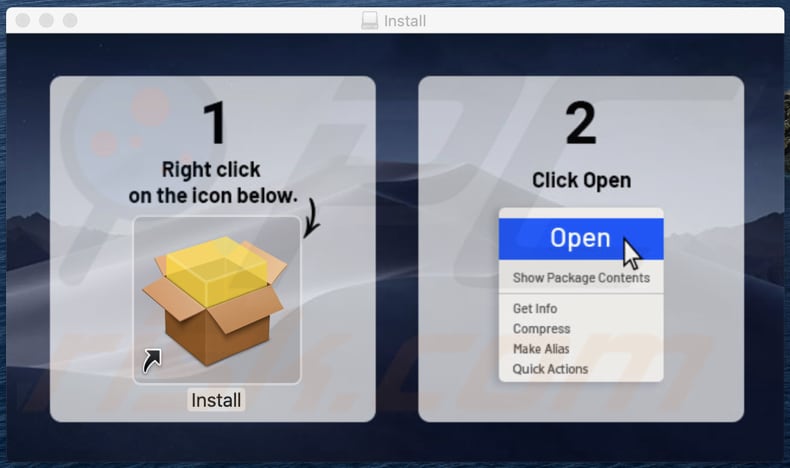
Nep installatieprogramma gebruikt om ExploreAnalog te verspreiden (tweede installatiestap):
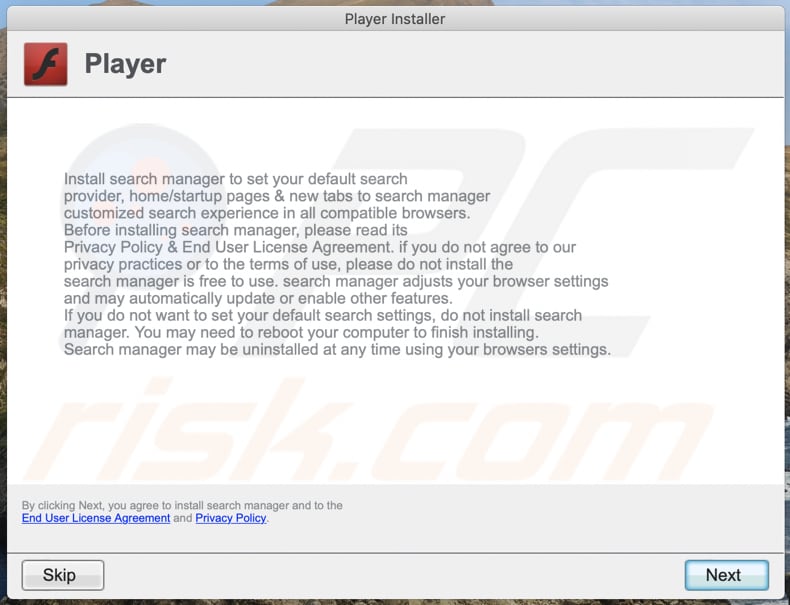
Bestanden gerelateerd aan de ExploreAnalog adware die verwijderd moeten worden:
- ~/Library/Application Support/.[random_string]/Services/com.ExploreAnalog.service.app
- ~/Library/LaunchAgents/com.ExploreAnalog.service.plist
- /Library/Application Support/.[random_string]/System/com.ExploreAnalog.system
- /Library/LaunchDaemons/com.ExploreAnalog.system.plist
BELANGRIJK! In sommige gevallen wijzigen schadelijke programma's zoals ExploreAnalog de proxy-instellingen van het systeem, waardoor ongewenste doorverwijzingen naar een groot aantal dubieuze websites worden veroorzaakt.
De doorverwijzingen zullen waarschijnlijk blijven, zelfs na het verwijderen van het programma zelf. U zult ze dus handmatig moeten herstellen.
Stap 1: Klik op het tandwielicoon in het Dock om naar de systeeminstellingen te navigeren. Als het pictogram niet in het Dock aanwezig is, kunt u het vinden in het Launchpad.

Stap 2: Navigeer naar de Netwerk instellingen.

Stap 3: Selecteer het aangesloten netwerk en klik op "Geavanceerd...".

Stap 4: Klik op het tabblad "Volmachten" en vink alle protocollen uit. U moet ook de instellingen van elk protocol op standaard zetten - "*.local, 169.254/16".

Onmiddellijke automatische malwareverwijdering:
Handmatig de dreiging verwijderen, kan een langdurig en ingewikkeld proces zijn dat geavanceerde computer vaardigheden vereist. Combo Cleaner is een professionele automatische malware verwijderaar die wordt aanbevolen om malware te verwijderen. Download het door op de onderstaande knop te klikken:
DOWNLOAD Combo CleanerDoor het downloaden van software op deze website verklaar je je akkoord met ons privacybeleid en onze algemene voorwaarden. Om het volledige product te kunnen gebruiken moet u een licentie van Combo Cleaner kopen. Beperkte proefperiode van 7 dagen beschikbaar. Combo Cleaner is eigendom van en wordt beheerd door RCS LT, het moederbedrijf van PCRisk.
Snelmenu:
- Wat is ExploreAnalog?
- STAP 1. Verwijder ExploreAnalog gerelateerde bestanden en mappen van OSX.
- STAP 2. Verwijder ExploreAnalog advertenties van Safari.
- STAP 3. Verwijder ExploreAnalog adware uit Google Chrome.
- STAP 4. Verwijder ExploreAnalog advertenties uit Mozilla Firefox.
Video die toont hoe u ExploreAnalog adware kan verwijderen met Combo Cleaner:
ExploreAnalog adware verwijderen:
Verwijder ExploreAnalog-gerelateerde mogelijk ongewenste toepassingen uit uw map "Toepassingen":

Klik op het Finder icoon. In het Finder venster, selecteer "Toepassingen". Zoek in de map toepassingen naar "MPlayerX", "NicePlayer", of andere verdachte toepassingen en sleep ze naar de Prullenmand. Na het verwijderen van de mogelijk ongewenste toepassing(en) die online advertenties veroorzaken, scan uw Mac voor alle resterende ongewenste componenten.
DOWNLOAD verwijderprogramma voor malware-infecties
Combo Cleaner die controleert of uw computer geïnfecteerd is. Om het volledige product te kunnen gebruiken moet u een licentie van Combo Cleaner kopen. Beperkte proefperiode van 7 dagen beschikbaar. Combo Cleaner is eigendom van en wordt beheerd door RCS LT, het moederbedrijf van PCRisk.
Verwijder aan de advertenties van exploreanalog gerelateerde bestanden en mappen:

Klik op het Finder icoon, vanuit de menubalk kies je Ga en klik je op Ga naar map...
 Controleer of er zich door de adware aangemaakte bestanden bevinden in de map /Library/LaunchAgents folder:
Controleer of er zich door de adware aangemaakte bestanden bevinden in de map /Library/LaunchAgents folder:

In de Ga naar map...-balk typ je: /Library/LaunchAgents
 In de map “LaunchAgents” zoek je naar recent toegevoegde verdachte bestanden en je verplaatst deze naar de prullenbak. Voorbeelden van bestanden aangemaakt door adware: “installmac.AppRemoval.plist”, “myppes.download.plist”, “mykotlerino.ltvbit.plist”, “kuklorest.update.plist”, enz. Adware installeert vaak bestanden met hetzelfde bestandsnaampatroon.
In de map “LaunchAgents” zoek je naar recent toegevoegde verdachte bestanden en je verplaatst deze naar de prullenbak. Voorbeelden van bestanden aangemaakt door adware: “installmac.AppRemoval.plist”, “myppes.download.plist”, “mykotlerino.ltvbit.plist”, “kuklorest.update.plist”, enz. Adware installeert vaak bestanden met hetzelfde bestandsnaampatroon.
 Controleer of er zich door adware aangemaakte bestanden bevinden in de map /Library/Application Support:
Controleer of er zich door adware aangemaakte bestanden bevinden in de map /Library/Application Support:

In de Ga naar map...-balk typ je: /Library/Application Support
 In de map “Application Support” zoek je naar recent toegevoegde verdachte mappen. Bijvoorbeeld “MplayerX” or “NicePlayer”, en je verplaatst deze mappen naar de prullenbak.
In de map “Application Support” zoek je naar recent toegevoegde verdachte mappen. Bijvoorbeeld “MplayerX” or “NicePlayer”, en je verplaatst deze mappen naar de prullenbak.
 Controleer of er zich door adware aangemaakte bestanden bevinden in de map ~/Library/LaunchAgents:
Controleer of er zich door adware aangemaakte bestanden bevinden in de map ~/Library/LaunchAgents:

In de Ga naar map...-balk typ je: ~/Library/LaunchAgents

In de map “LaunchAgents” zoek je naar recent toegevoegde verdachte bestanden en je verplaatst deze naar de prullenbak. Voorbeelden van bestanden aangemaakt door adware: “installmac.AppRemoval.plist”, “myppes.download.plist”, “mykotlerino.ltvbit.plist”, “kuklorest.update.plist”, enz. Adware installeert vaak verschillende bestanden met hetzelfde bestandsnaampatroon.
 Controleer of er zich door adware aangemaakte bestanden bevinden in de map /Library/LaunchDaemons:
Controleer of er zich door adware aangemaakte bestanden bevinden in de map /Library/LaunchDaemons:
 In de Ga naar map...-balk typ je: /Library/LaunchDaemons
In de Ga naar map...-balk typ je: /Library/LaunchDaemons
 In de map “LaunchDaemons” zoek je naar recent toegevoegde verdachte bestanden. Voorbeelden zijn: “com.aoudad.net-preferences.plist”, “com.myppes.net-preferences.plist”, "com.kuklorest.net-preferences.plist”, “com.avickUpd.plist”, etc., en je verplaatst deze naar de prullenbak.
In de map “LaunchDaemons” zoek je naar recent toegevoegde verdachte bestanden. Voorbeelden zijn: “com.aoudad.net-preferences.plist”, “com.myppes.net-preferences.plist”, "com.kuklorest.net-preferences.plist”, “com.avickUpd.plist”, etc., en je verplaatst deze naar de prullenbak.
 Scan uw Mac met Combo Cleaner:
Scan uw Mac met Combo Cleaner:
Als u alle stappen in de juiste volgorde hebt gevolgd dan zou uw Mac nu helemaal virus- en malwarevrij moeten zijn. Om zeker te weten of uw systeem niet langer besmet is voert u best een scan uit met Combo Cleaner Antivirus. Download dit programma HIER. Na het downloaden van het bestand moet u dubbelklikken op het combocleaner.dmg installatiebestand, in het geopende venster sleept u het Combo Cleaner-icoon naar het Applicaties-icoon. Nu opent u launchpad en klikt u op het Combo Cleaner-icoon. Wacht tot Combo Cleaner de virusdefinities heeft bijgewerkt en klik vervolgens op de knop 'Start Combo Scan'.

Combo Cleaner zal uw Mac scannen op malwarebesmettingen. Als de scan meldt 'geen bedreigingen gevonden' - dan betekent dit dat u verder de verwijderingsgids kunt volgen. In het andere geval is het aanbevolen alle gevonden besmettingen te verwijderen voor u verder gaat.

Na het verwijderen van bestanden en mappen die werden aangemaakt door deze adware ga je verder met het verwijderen van frauduleuze extensies uit je internetbrowsers.
Advertenties van ExploreAnalog verwijderen uit de internetbrowsers:
 Kwaadaardige extensies verwijderen uit Safari:
Kwaadaardige extensies verwijderen uit Safari:
Verwijder aan advertenties van exploreanalog gerelateerde Safari extensies:

Open de Safari-browser, vanuit de menubalk selecteer je "Safari" en klik je op "Voorkeuren...".

In het scherm met de voorkeuren selecteer je "Extensies" en zoek je naar recent geïnstalleerde verdachte extensies. Als je die gevonden hebt klik je op de "Verwijderen"-knop er net naast. Merk op dat je veilig alle extensies kunt verwijderen uit de Safari-browser, ze zijn niet noodzakelijk voor een goede werking van de browser.
- Als je problemen blijft hebben met browser doorverwijzingen en ongewenste advertenties lees je hier hoe Safari te resetten.
 Kwaadaardige plug-ins verwijderen uit Mozilla Firefox:
Kwaadaardige plug-ins verwijderen uit Mozilla Firefox:
Verwijder aan advertenties van exploreanalog gerelateerde Mozilla Firefox add-ons:

Open je Mozilla Firefox-browser. In de rechterbovenhoek van het scherm klik je op de "Menu openen"-knop (met de drie horizontale lijnen). Uit het geopende menu selecteer je "Add-ons".

Kies het tabblad "Extensies" en zoek naar recent geïnstalleerde verdachte add-ons. Eens gevonden klik je op de "Verwijderen"-knop er net naast. Merk op dat je veilig alle extensies uit je Mozilla Firefox-browser kunt verwijderen - ze zijn niet noodzakelijk voor de goede werking van de browser.
- Als je problemen blijft ervaren met browser doorverwijzingen en ongewenste advertenties kun je ook Mozilla Firefox resetten.
 Kwaadaardige extensies verwijderen uit Google Chrome:
Kwaadaardige extensies verwijderen uit Google Chrome:
Verwijder aan advertenties van exploreanalog gerelateerde Google Chrome add-ons:

Open Google Chrome en klik op de "Chrome menu"-knop (drie horizontale lijnen) gesitueerd in de rechterbovenhoek van het browserscherm. In het uitklapmenu selecteer je "Meer tools" en vervolgens "Extensies".

In het scherm "Extensies" zoek je naar recent geïnstalleerde verdachte add-ons. Als je die gevonden hebt klik je op de "Prullenbak"-knop er net naast. Merk op dat je veilig alle extensies uit je Google Chrome-browser kunt verwijderen. Ze zijn niet noodzakelijk voor een goede werking van de browser.
- Als je problemen blijft ervaren met browser doorverwijzingen en ongewenste advertenties kun je ook Google Chrome resetten.
Delen:

Tomas Meskauskas
Deskundig beveiligingsonderzoeker, professioneel malware-analist
Ik ben gepassioneerd door computerbeveiliging en -technologie. Ik ben al meer dan 10 jaar werkzaam in verschillende bedrijven die op zoek zijn naar oplossingen voor computertechnische problemen en internetbeveiliging. Ik werk sinds 2010 als auteur en redacteur voor PCrisk. Volg mij op Twitter en LinkedIn om op de hoogte te blijven van de nieuwste online beveiligingsrisico's.
Het beveiligingsportaal PCrisk wordt aangeboden door het bedrijf RCS LT.
Gecombineerde krachten van beveiligingsonderzoekers helpen computergebruikers voorlichten over de nieuwste online beveiligingsrisico's. Meer informatie over het bedrijf RCS LT.
Onze richtlijnen voor het verwijderen van malware zijn gratis. Als u ons echter wilt steunen, kunt u ons een donatie sturen.
DonerenHet beveiligingsportaal PCrisk wordt aangeboden door het bedrijf RCS LT.
Gecombineerde krachten van beveiligingsonderzoekers helpen computergebruikers voorlichten over de nieuwste online beveiligingsrisico's. Meer informatie over het bedrijf RCS LT.
Onze richtlijnen voor het verwijderen van malware zijn gratis. Als u ons echter wilt steunen, kunt u ons een donatie sturen.
Doneren
▼ Toon discussie